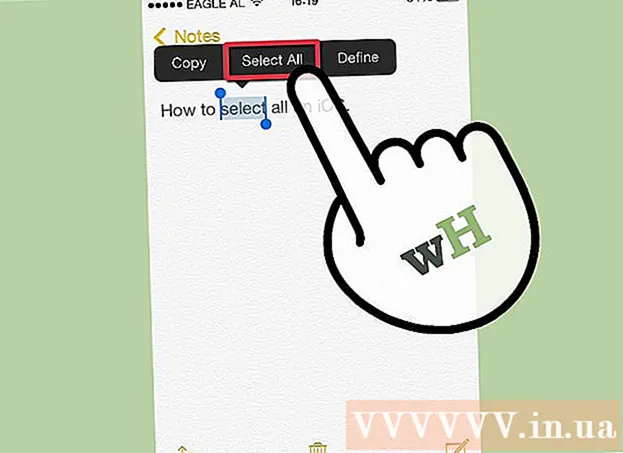Författare:
Robert Simon
Skapelsedatum:
20 Juni 2021
Uppdatera Datum:
1 Juli 2024

Innehåll
Internet Explorer 11 är den senaste versionen av Microsofts webbläsare, men inte alla gillar att använda den. Om du föredrar att använda en äldre version eller om Internet Explorer 11 inte fungerar bra kan du återgå till den ursprungliga versionen genom att avinstallera Internet Explorer-uppdateringar. Du kan göra detta i Windows eller med kommandotolken.
Steg
Metod 1 av 2: Använd kontrollpanelen
Öppna Kontrollpanelen. Du kan öppna kontrollpanelen från Start-menyn.

Öppna programhanteraren. Klicka på länken "Avinstallera ett program" om du tittar på i kategoriläge, eller "Program och funktioner" om du tittar på i ikonläge. (Ikon). En lista med program installerade på din dator visas.
Öppna listan över installerade Windows-uppdateringar. Klicka på länken "Visa installerade uppdateringar" till vänster i fönstret. En lista med alla uppdateringar installerade för Windows visas. Eftersom Internet Explorer också är en Windows-tjänst kommer eventuella uppdateringar också att listas här.
Leta efter Internet Explorer 11. Du kan bläddra ner för att hitta den eller skriva "Internet Explorer" i sökfältet högst upp i fönstret.
Avinstallera Internet Explorer 11. Du kan välja Internet Explorer 11 och sedan klicka på "Avinstallera" -knappen eller högerklicka på objektet och välja "Avinstallera".
- Kanske kommer användarkontokontroll att fråga dig igen. Bekräfta att du vill avinstallera uppdateringen genom att klicka på Ja.

- Kanske kommer användarkontokontroll att fråga dig igen. Bekräfta att du vill avinstallera uppdateringen genom att klicka på Ja.
Vänta tills avinstallationen är klar. Avinstallationen av Internet Explorer 11 kan ta några minuter. När avinstallationen är klar klickar du på Starta om nu för att starta om datorn och slutföra processen.
- Internet Explorer återgår till den tidigare installerade versionen. Det kan vara Internet Explorer 10, 9 eller 8.

- Internet Explorer återgår till den tidigare installerade versionen. Det kan vara Internet Explorer 10, 9 eller 8.
- Dölj uppdateringar. Om du inte vill fortsätta att bli ombedd att installera om Internet Explorer 11 kan du kringgå det genom att dölja det från Windows Update.
- Öppna Kontrollpanelen. Du kan öppna Kontrollpanelen från Start-menyn.

- Välj "Windows Update". Om du tittar på i kategoriläge, välj "System och säkerhet" och välj sedan "Windows Update".

- Klicka på länken "# valfri uppdatering (er) tillgängliga "(antal tillgängliga uppdateringar).

- Högerklicka på Internet Explorer-objektet 11. Välj "Dölj uppdatering".

- Öppna Kontrollpanelen. Du kan öppna Kontrollpanelen från Start-menyn.
- Installera en annan version av Internet Explorer. Efter nedgradering till en äldre version av Internet Explorer kan du uppgradera till vilken högre version som helst om du vill. Om du till exempel kan avinstallera Internet Explorer 9 eller 10 manuellt efter att du avinstallerat Internet Explorer 11 och återgått till Internet Explorer 8. annons
Metod 2 av 2: Använda kommandotolken
Öppna en upphöjd kommandotolk. Klicka på Start-menyn, klicka på Tillbehör, högerklicka på Kommandotolken och välj sedan "Kör som administratör".
Kopiera och klistra in följande kommando. Det här kommandot avinstallerar Windows Explorer-uppdateringar:
- Klistra in kommandot ovan och tryck på ↵ Gå in
- Acceptera felen. Du kan få några felmeddelanden under kommandokörningen. Du måste klicka på OK varje gång felfönstret visas.
Starta om datorn. När du återgår till skärmen Kommandotolken är avinstallationen klar. Du måste starta om datorn för att slutföra processen.
- Dölj uppdateringar. Om du inte vill fortsätta att bli ombedd att installera om Internet Explorer 11 kan du kringgå det genom att dölja det från Windows Update.
- Öppna Kontrollpanelen. Du kan öppna Kontrollpanelen från Start-menyn.

- Välj "Windows Update". Om du tittar på i kategoriläge, välj "System och säkerhet" och sedan "Windows Update" ..

- Klicka på länken "# valfri uppdatering (ar) tillgängliga ".

- Högerklicka på Internet Explorer 11. Välj "Dölj uppdatering".

- Öppna Kontrollpanelen. Du kan öppna Kontrollpanelen från Start-menyn.
- Installera en annan version av Internet Explorer. Efter nedgradering till en äldre version av Internet Explorer kan du uppgradera till vilken högre version som helst om du vill. Om du till exempel kan avinstallera Internet Explorer 9 eller 10 manuellt efter att du avinstallerat Internet Explorer 11 och återvänt till Internet Explorer 8. annons